Oui, il est déjà disponible
Depuis la création de GTranslate, nous savions que nous devrions développer un tableau de bord utilisateur vous permettant de faire ce que vous voulez avec vos abonnements GTranslate sans notre aide. Pendant tout ce temps, nous rassemblions des informations sur ce que vous souhaitiez avoir et nous enquêtions sur les meilleures pratiques de l’industrie pour concevoir des outils faciles à utiliser, mais hautement fonctionnels, pour répondre à vos besoins.
Et ici il est: Tableau de bord utilisateur GTranslate est prêt à aller.
Voyons comment cela peut rendre votre expérience avec GTranslate délicieuse.
Pour entrer dans votre zone de tableau de bord, connectez-vous avec le nom d'utilisateur et le mot de passe que nous avons envoyés à votre adresse e-mail. Oui, le même nom d'utilisateur et mot de passe que vous utilisez pour modifier vos traductions.
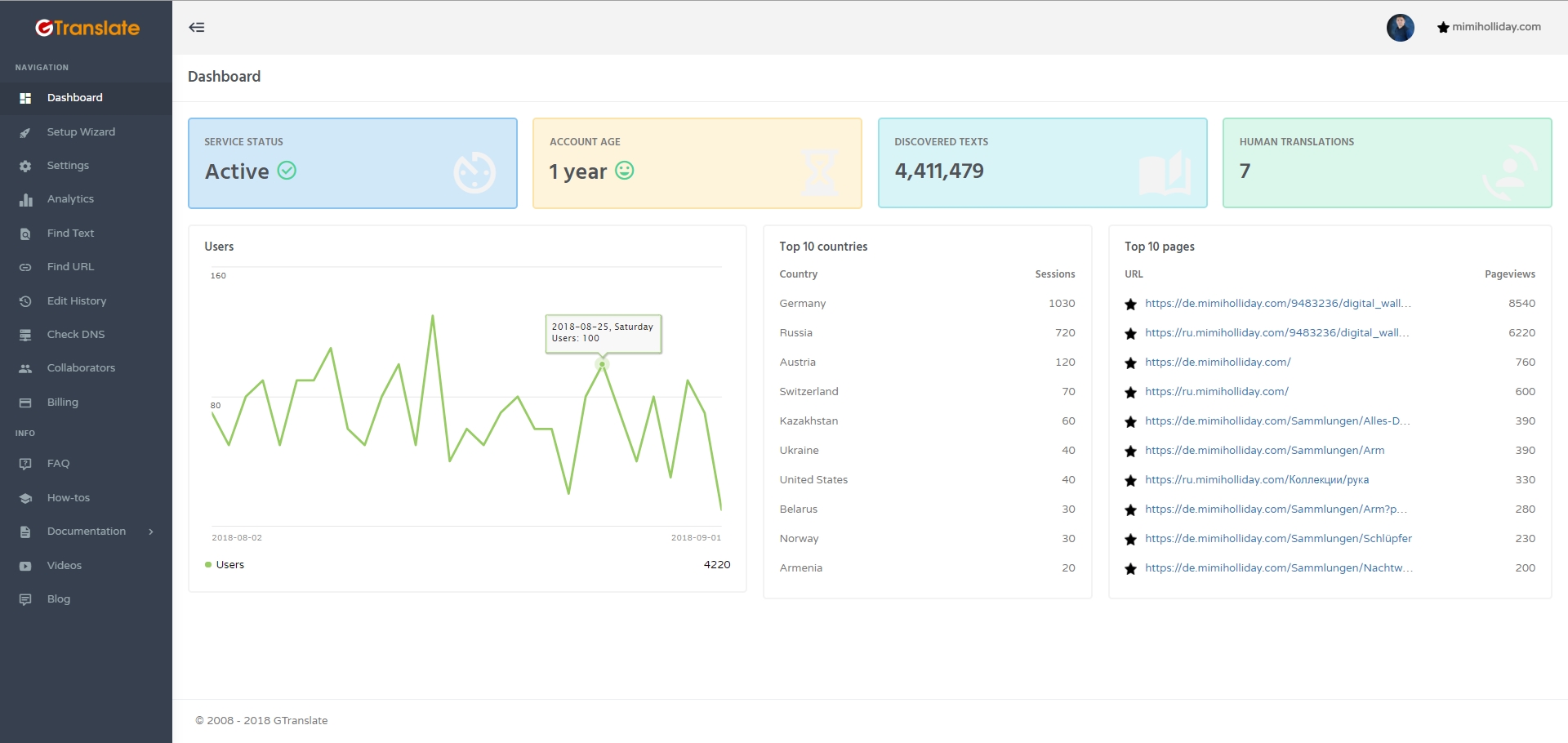
Du côté gauche, vous avez une barre de navigation, vous pouvez donc basculer rapidement entre les différentes sections.
1. Tableau de bord
Vous trouverez ici des informations précieuses sur le statut de votre abonnement (actif ou expiré), le temps écoulé depuis votre première signature sur GTranslate, le nombre de textes uniques découverts par GTranslate sur votre site Web et le nombre de textes uniques que vous avez décidé besoin d'amélioration et ont édité manuellement.
En outre, de brèves statistiques sur votre activité utilisateur, les principaux pays 10 et les pages pour les versions traduites de votre site Web sont également disponibles.
2. Assistant de configuration
L'une des améliorations les plus puissantes de votre expérience avec GTranslate sera l'assistant d'installation. Ici, nous vous guiderons à travers le processus de configuration de GTranslate, et dans les vérifications finales montrera ce que vous avez manqué, donc la configuration réussie est garantie.
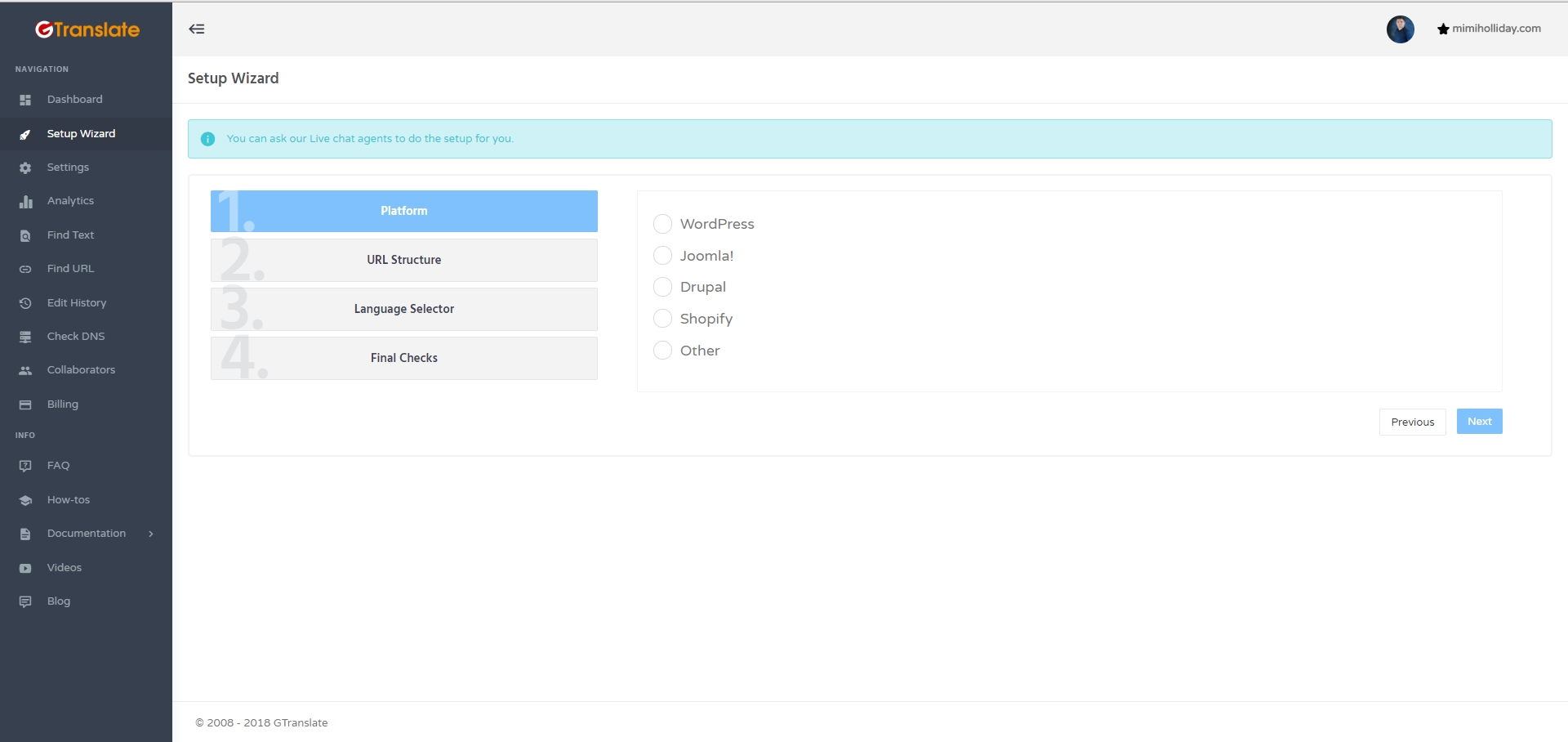
3. Paramètres
Ici, vous pouvez configurer certains paramètres, comme changer la langue d'origine à partir de laquelle GTranslate traduira, mettre Oui dans la configuration WWW si l'accès à votre site Web se fait uniquement via le préfixe WWW. sélecteurs à sauter en vrac.
Vous pouvez également ajouter des domaines personnalisés que vous possédez et héberger des traductions via l'hébergement de langue.
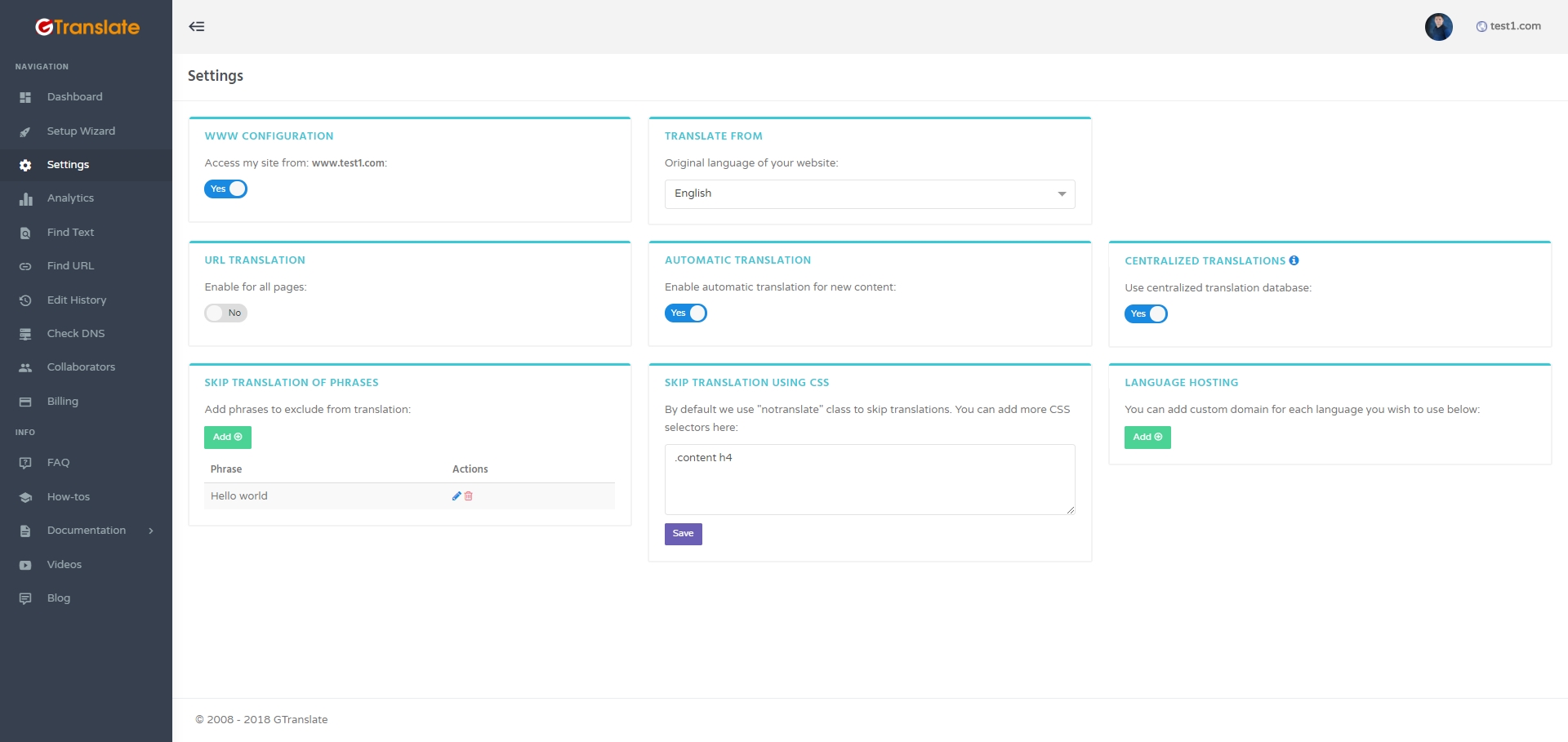
Vous trouverez ici aussi quelque chose de nouveau pour GTranslate.
Maintenant, vous pouvez choisir soit d'avoir des traductions automatiques ou de traduire tout votre contenu manuellement à partir de zéro.
De plus, vous pouvez maintenant choisir d’éliminer l’exposition de vos éditions effectuées manuellement à la base de données centralisée des traductions et inversement.
4. Analytique
Voici la chose principale pour laquelle vous avez fait de votre site Web multilingue: le trafic.
C'est une vérité universelle, que vous devez connaître les résultats de chaque dollar dépensé pour concevoir des campagnes de croissance réussies. Par conséquent, l'analyse des résultats constitue la partie essentielle de votre entreprise.
Vous l'avez ici, principaux indicateurs pour vos pages traduites.
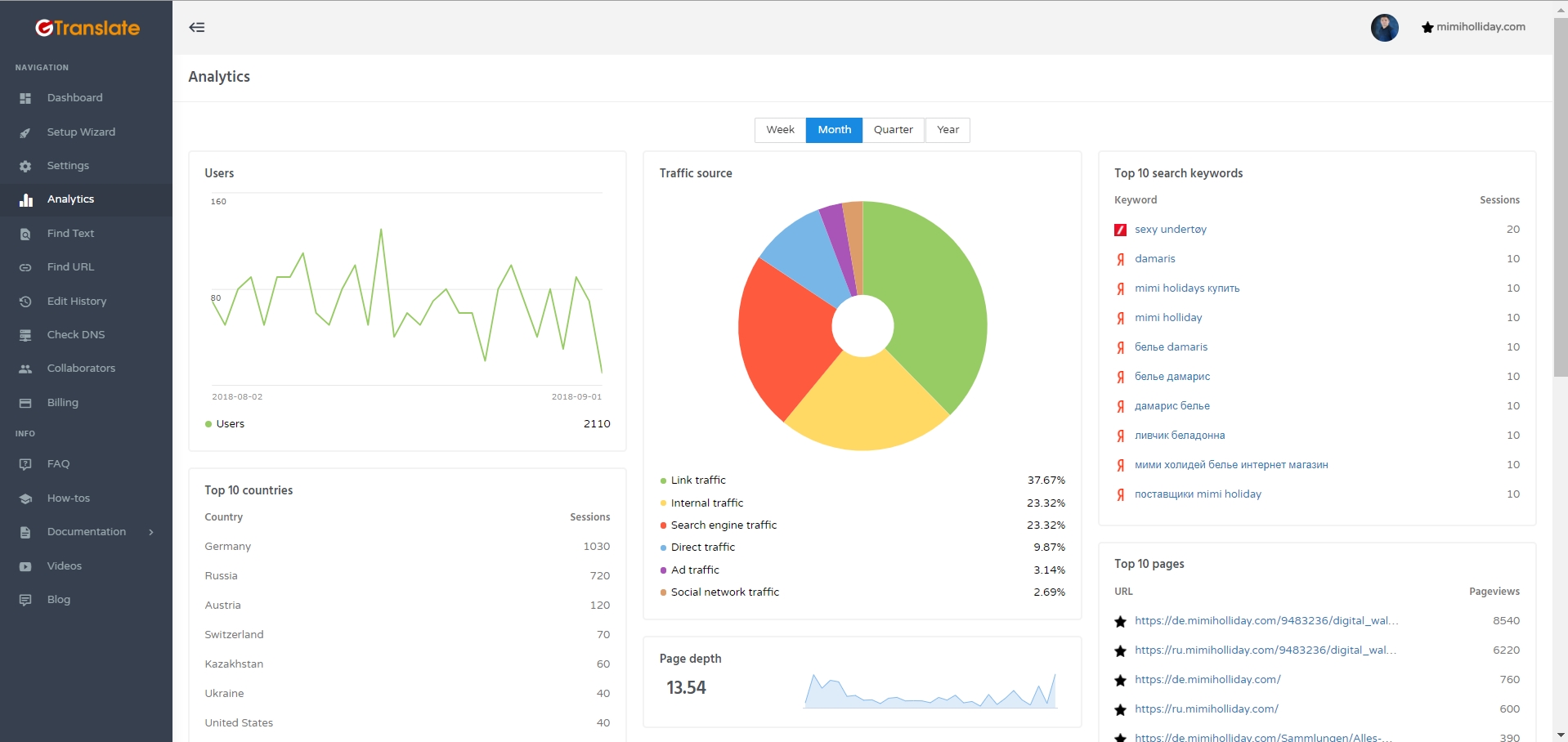
5. Trouver du texte
À l'aide de l'option Rechercher du texte, vous pouvez rechercher des textes spécifiques à un site Web et les modifier directement à partir de votre tableau de bord. C'est très pratique car vous pouvez voir et éditer toutes les variantes traduites sur un seul écran.
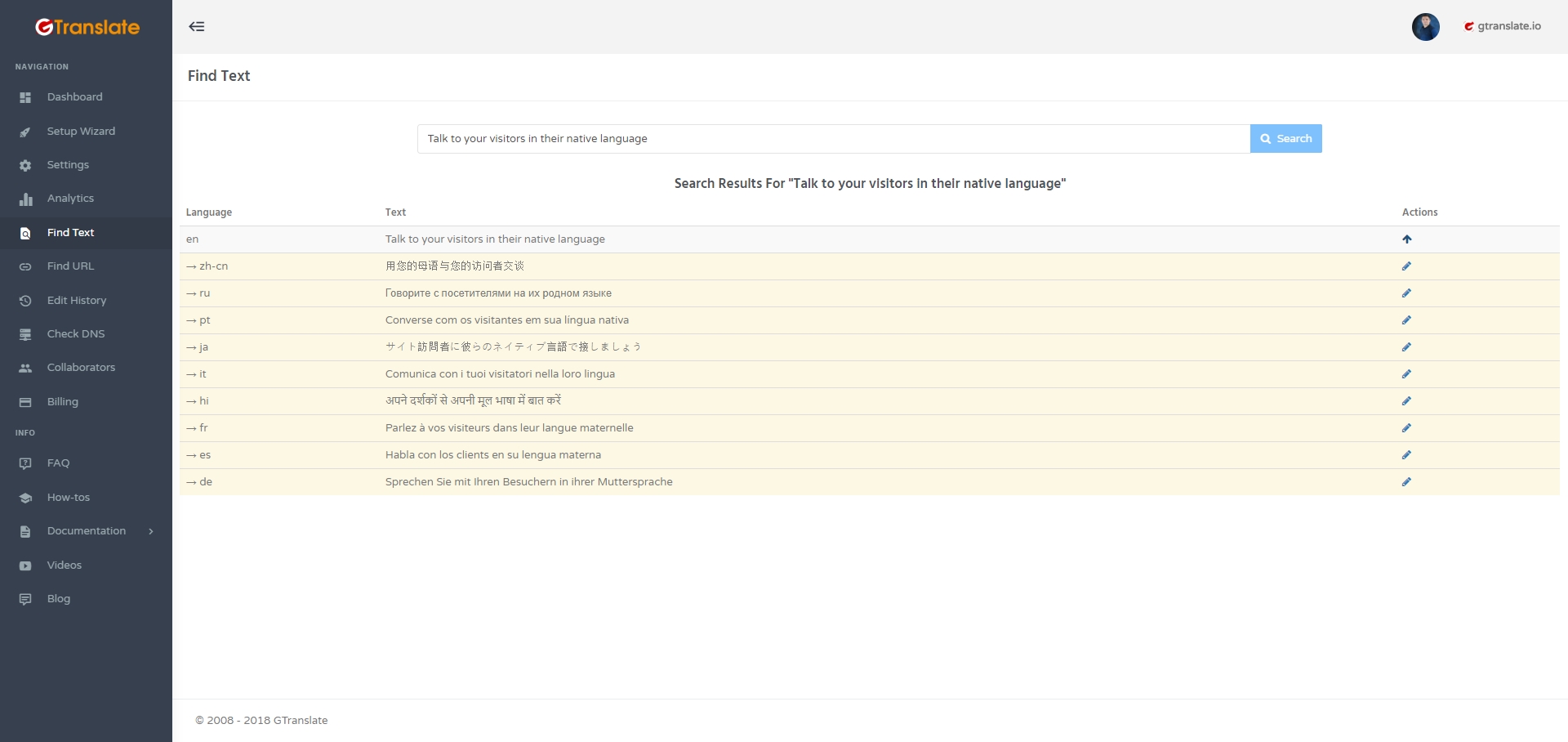
6. Rechercher une URL
Si votre plan inclut la traduction d'URL, que nous recommandons fortement pour un meilleur référencement, vous pouvez le modifier directement à partir du tableau de bord et l'adapter à vos besoins de référencement.
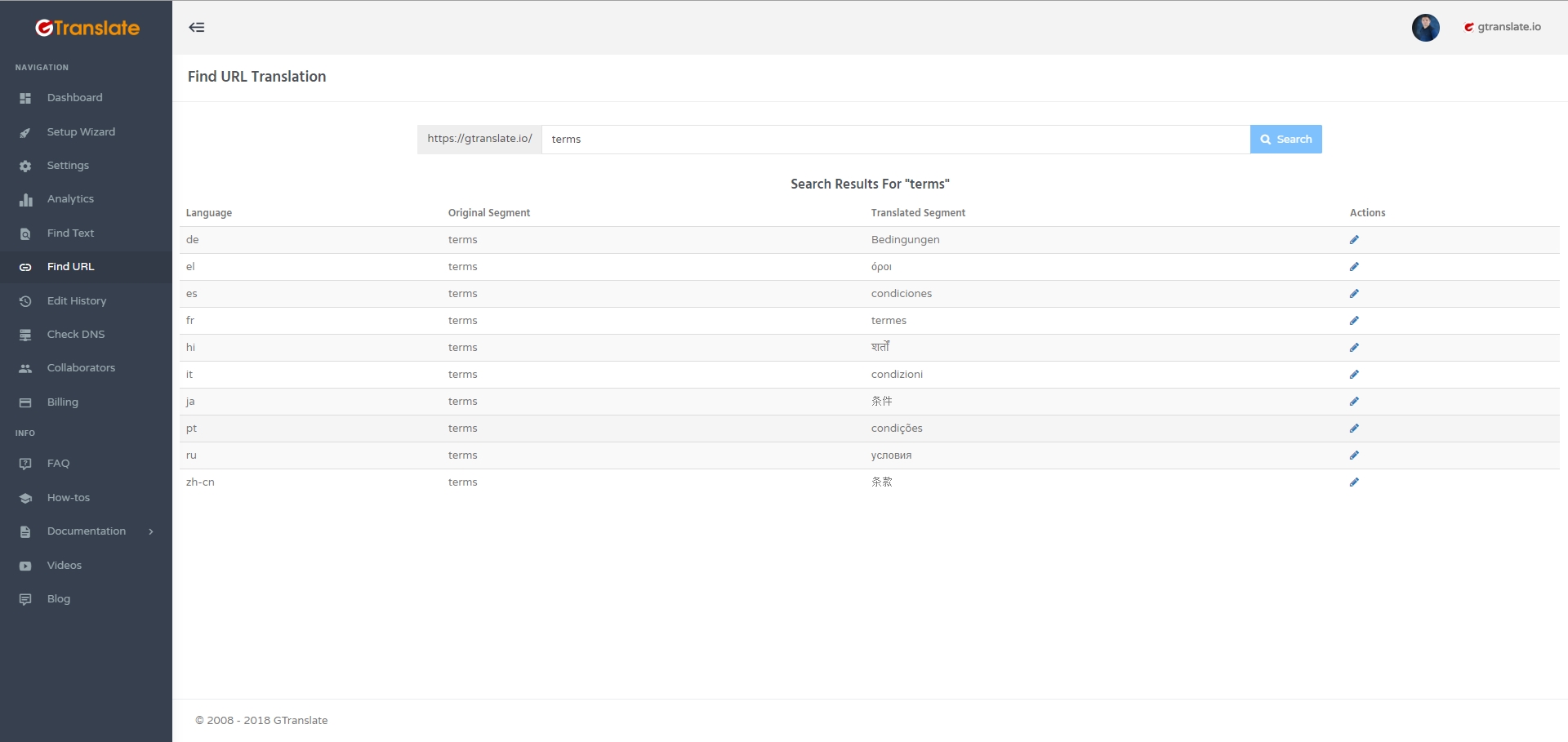
7. Modifier l'historique
Bien que la traduction neuronale de Google soit déjà utile pour les paires de langues populaires et qu'elle évolue quotidiennement, une intervention humaine est toujours nécessaire. Vous pouvez trouver tout le contenu édité dans Modifier l’historique et naviguer facilement vers les pages sur lesquelles vous avez édité cet élément.
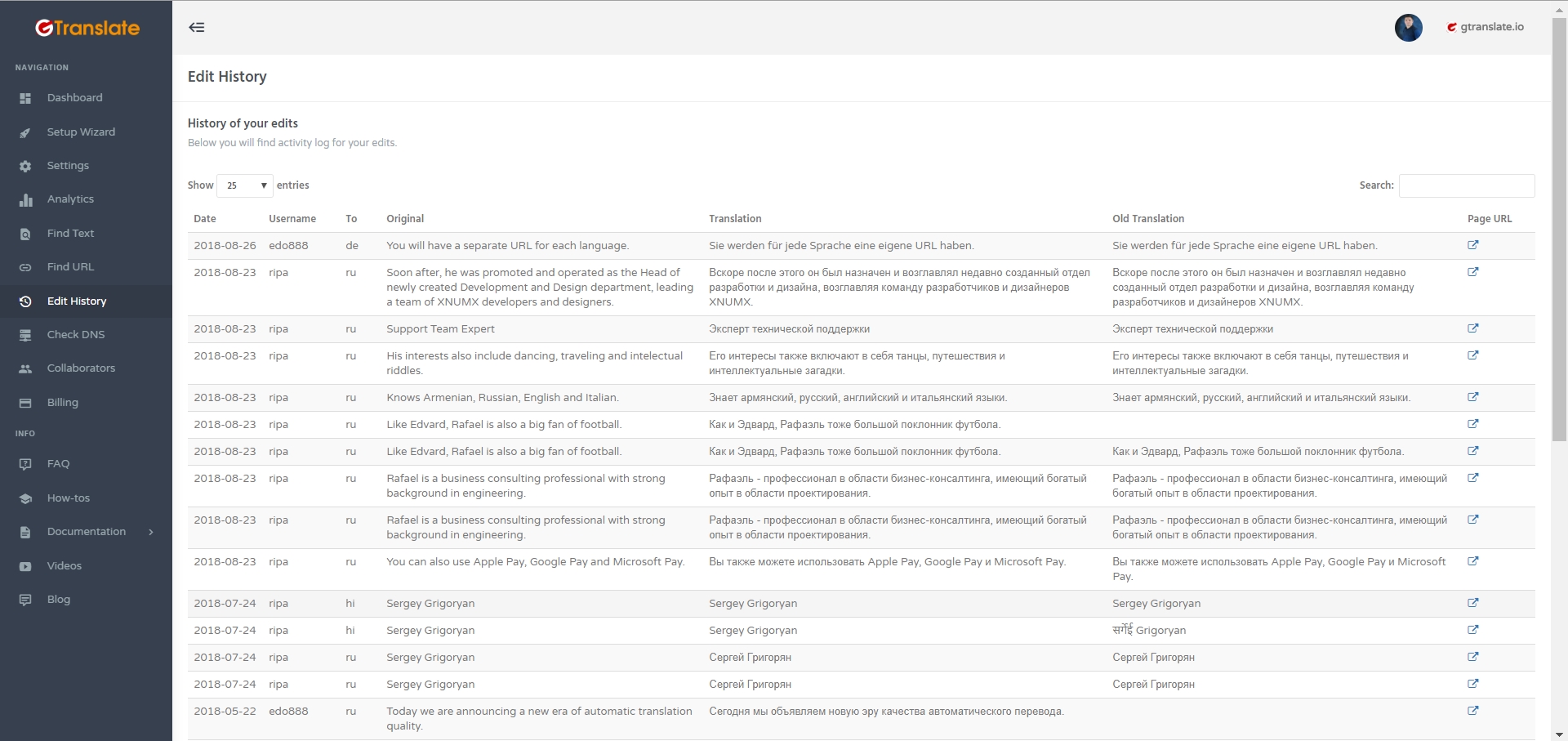
8. Vérifiez DNS
Comme vous vous en souvenez avec les forfaits payants de GTranslate, nous vous offrons la possibilité d’avoir des structures d’URL de sous-domaine ou de sous-répertoire pour les versions traduites de votre site Web. Vous vous rappelez également que pour avoir une structure d'URL de sous-domaine, vous devez ajouter des enregistrements CNAME via votre gestionnaire de zone DNS. Quel est votre gestionnaire de zone DNS ou avez-vous ajouté avec succès des enregistrements CNAME nécessaires? La réponse est ici.
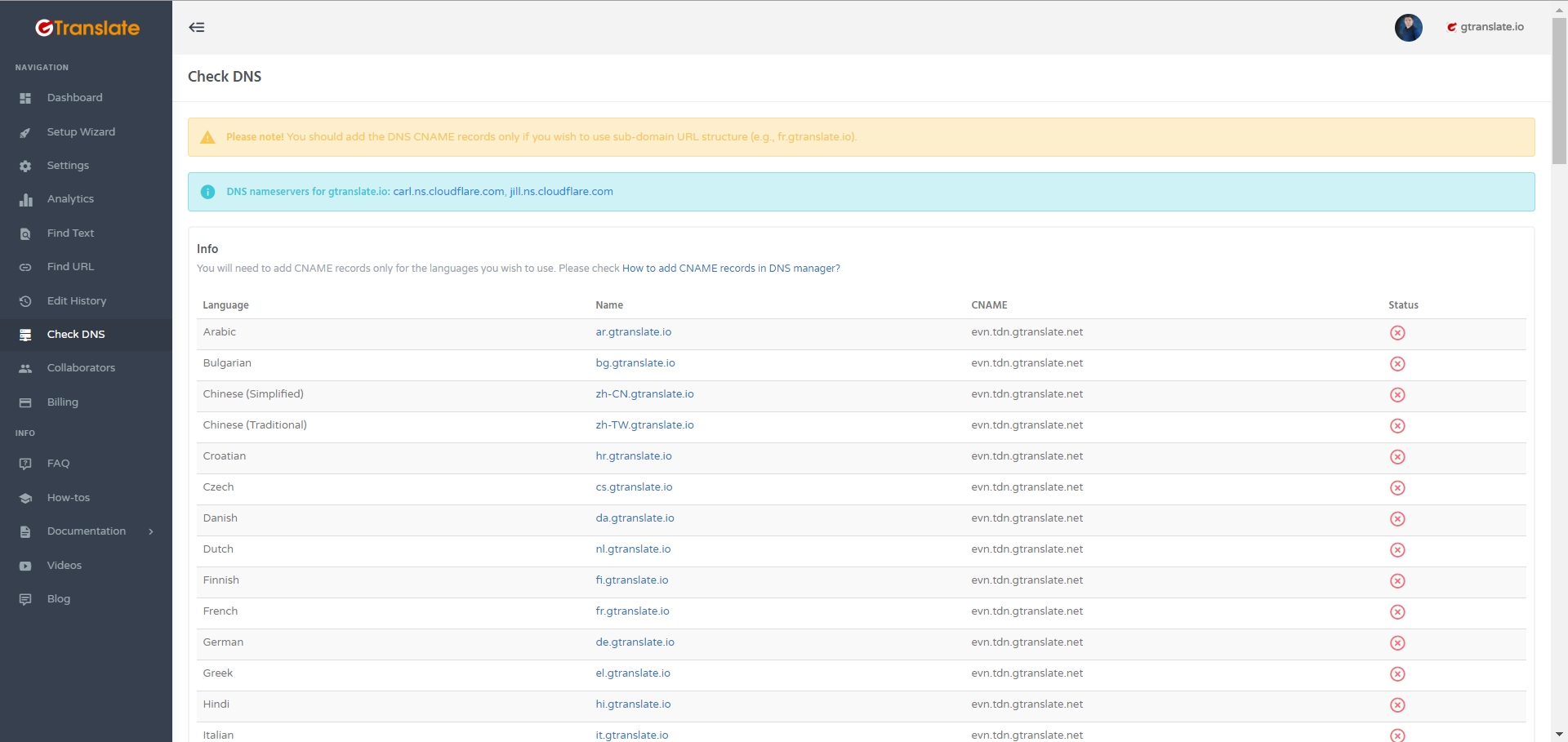
9. Partenaires
Décidé d'impliquer plus de personnes pour améliorer vos traductions?
Rendez-vous sur Collaborateurs, ajoutez un collaborateur ou un administrateur pour une langue particulière ou pour tous et partagez vos informations d'identification.
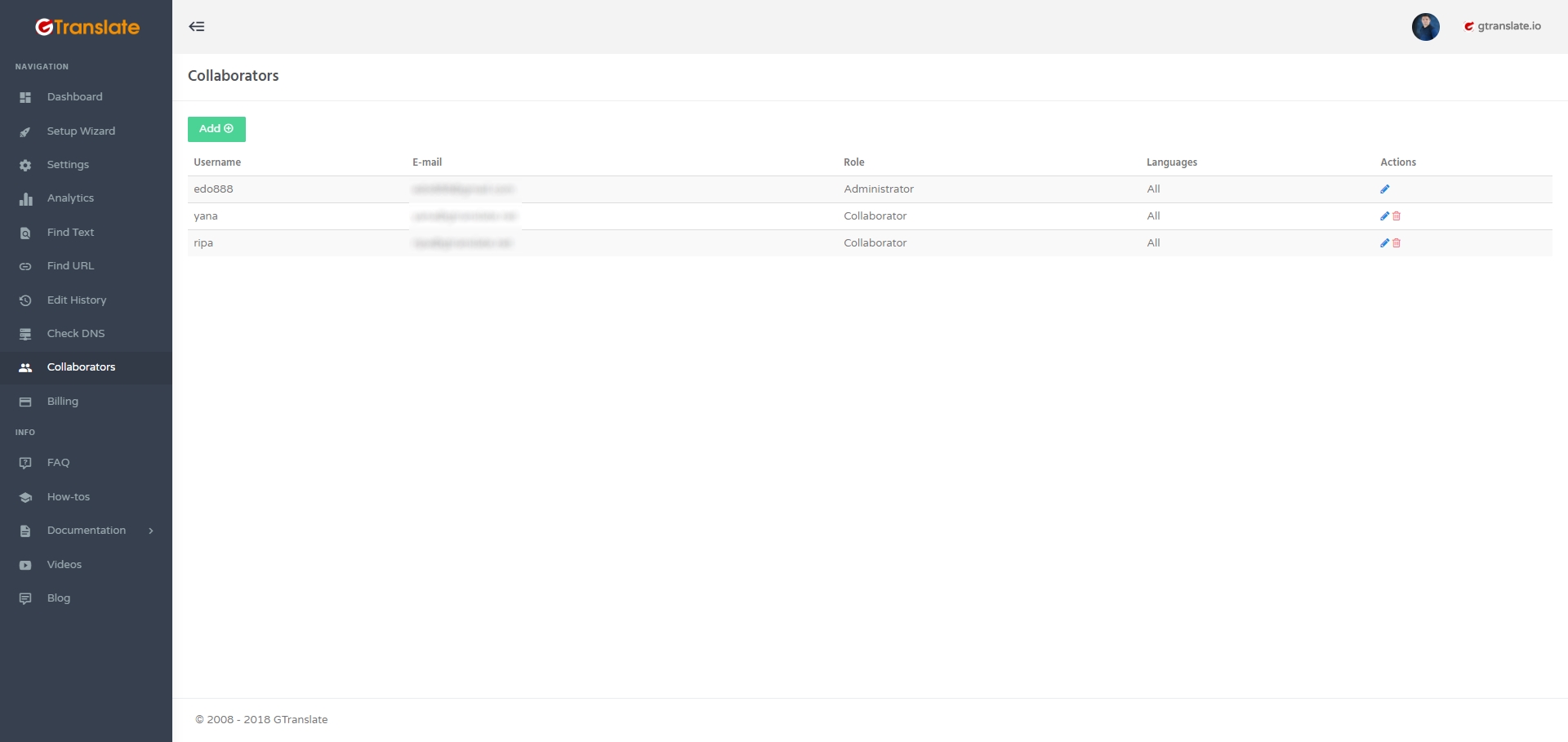
ATTENTION: N'oubliez pas que si un collaborateur ne peut modifier que depuis l'interface d'édition du site Web, un administrateur peut entrer vos paramètres de modification du tableau de bord utilisateur, télécharger des factures / reçus, ajouter d'autres collaborateurs, etc. Soyez prudent lorsque vous donnez un accès administrateur à votre compte GTranslate.
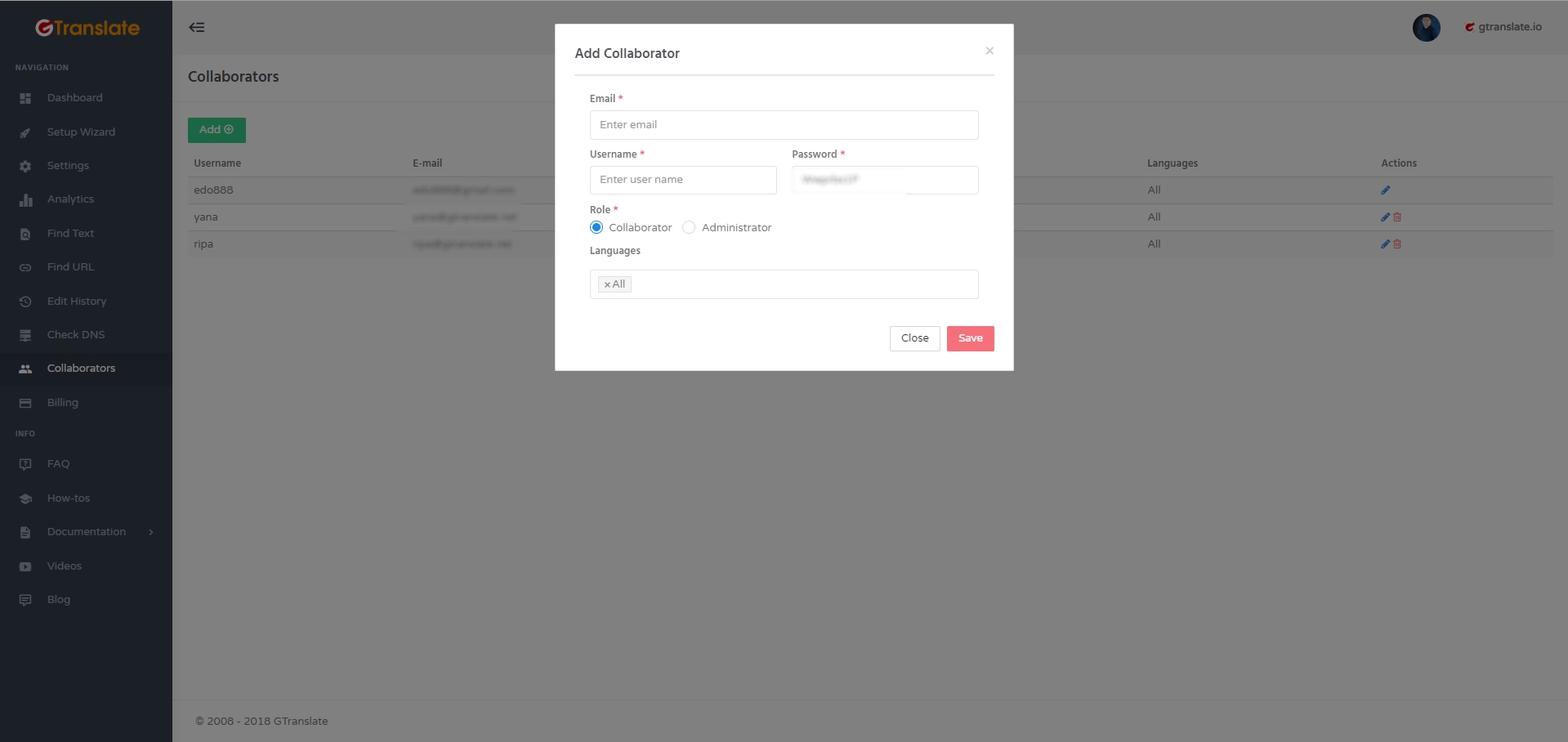
10. Facturation
Vous souhaitez modifier le mode de paiement, mettre à jour votre plan, annuler le mauvais abonnement ou simplement télécharger des factures / reçus pour les paiements effectués?
Vous pouvez le faire sans notre aide. La section de facturation est tout à propos.
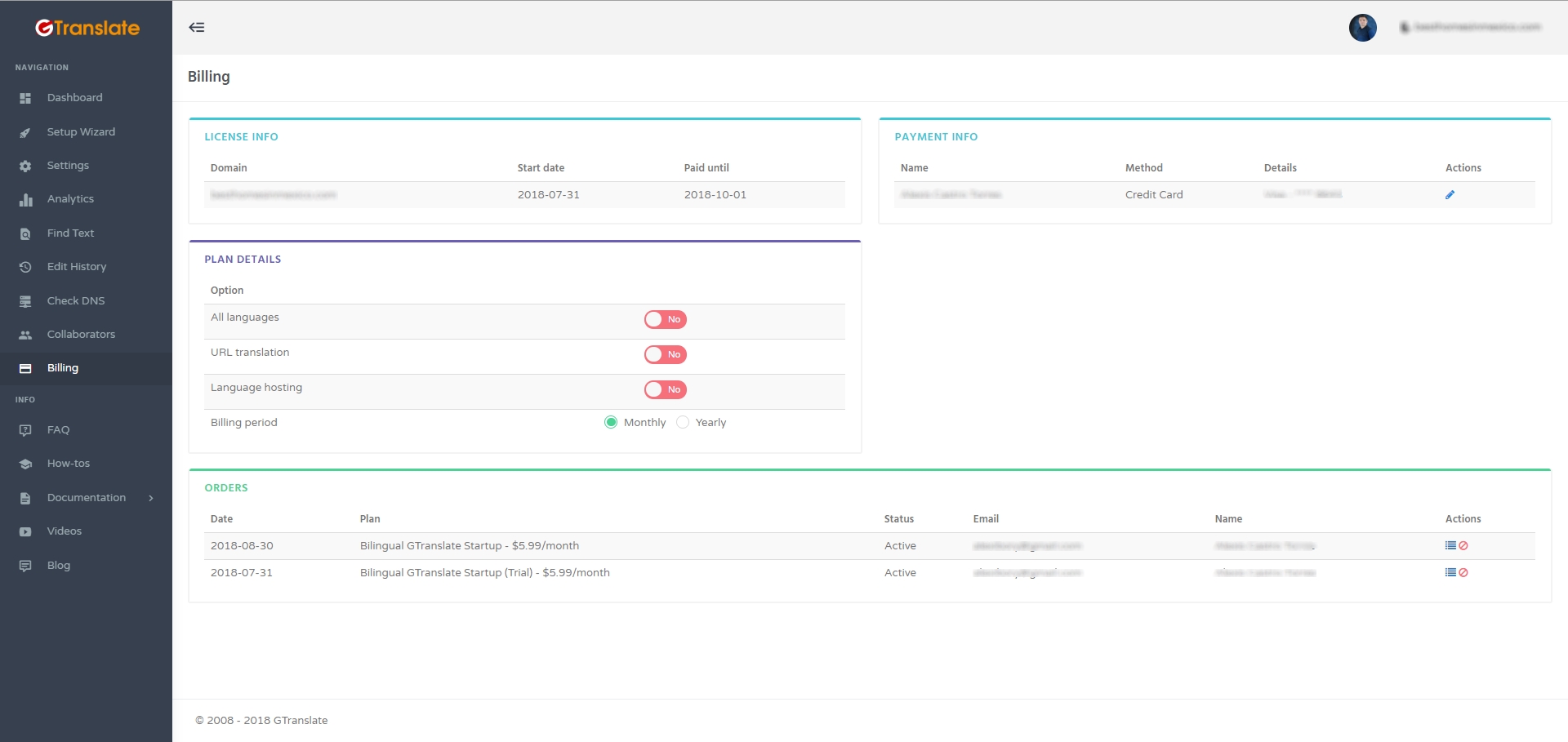
Dernier mot
C'est ça, ton nouveau Tableau de bord utilisateur est prêt à vous servir.
Améliorez vos suggestions en proposant de nouvelles fonctionnalités ou des modifications. Nous sommes heureux d'entendre des commentaires.